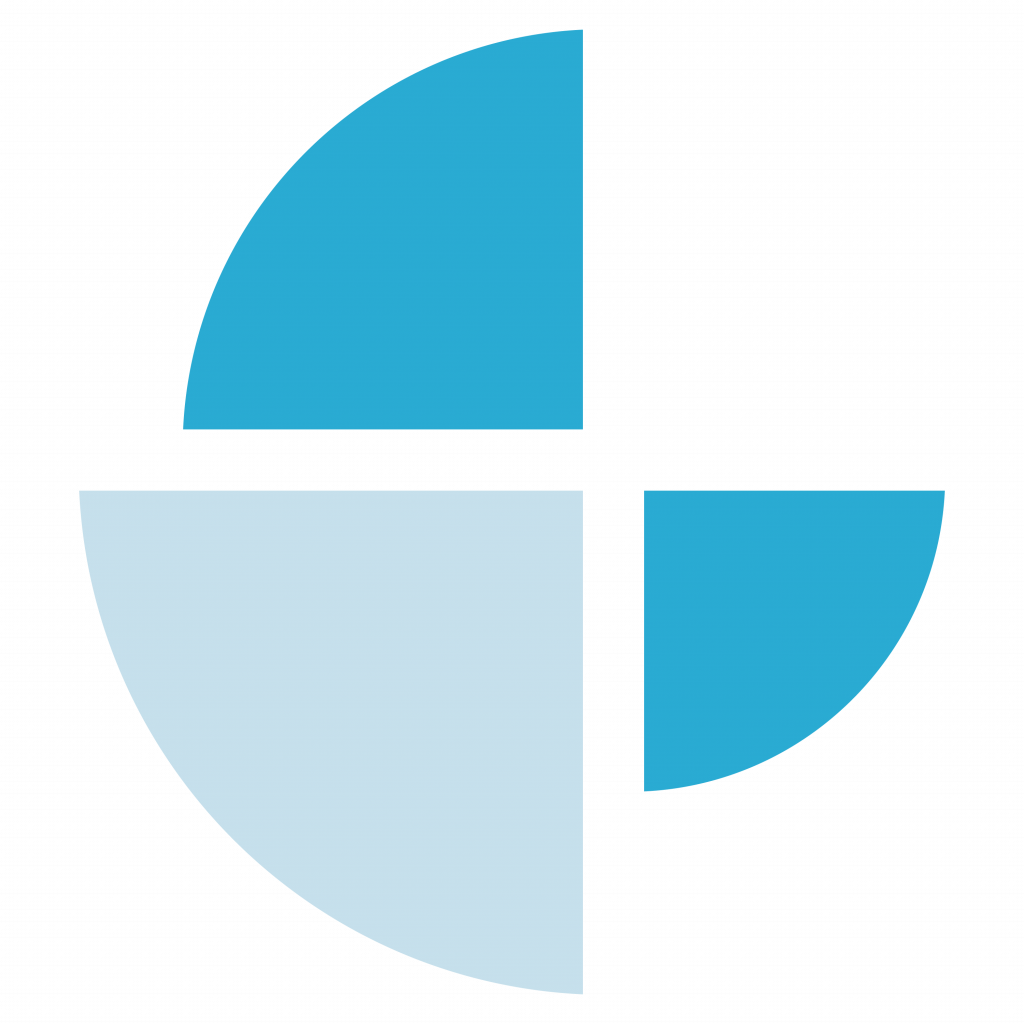Robots.txt installeren op WordPress
Home » Robots.txt installeren op WordPress
In deze blog neem ik jullie stap voor stap mee hoe je het robots.txt bestand installeert op Wordpress door middel van de Yoast SEO plugin.
De allereerste stap is natuurlijk het inloggen op jouw website. Vul jouw gebruikersnaam en wachtwoord in en klik op "Inloggen". Mocht je er in zitten kun je door naar stap 2!
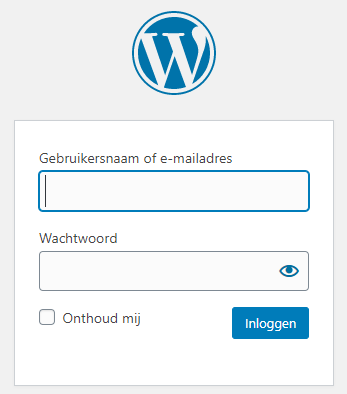
Als het goed is kom je automatisch in de backend terecht nadat je hebt ingelogd. Zo niet, ga dan even naar naar de backend van jouw website.
Houd vervolgens je muis in het linkermenu op "Plugins" en klik op het subkopje "Nieuwe plugin".
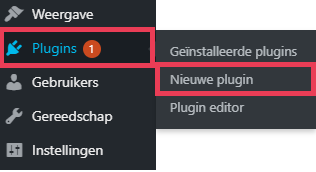
Als het goed is ben je nu terecht gekomen op een pagina met de meest populaire plugins van Wordpress.
Als je goed kijkt zie je in de rechterbovenhoek van de pagina een zoekveld. Hier typ je in: "yoast seo plugin".

Tijd om de plugin te installeren. De plugin heet Yoast SEO en is ontwikkeld door Team Yoast. Mocht je de plugin zien klik dan in de rechterbovenhoek op "Nu installeren". Wanneer de plugin geinstalleerd is, klik je op "Activeren".
De plugin zal net als op de afbeelding hieronder nu actief zijn.
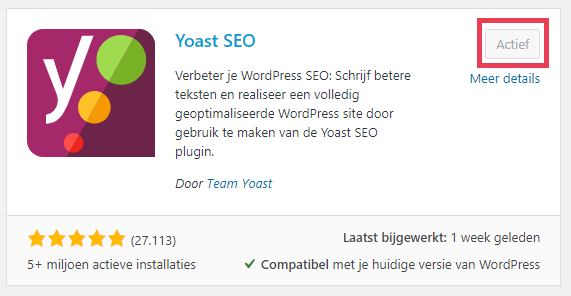
Nu we de plugin geïnstalleerd hebben, zijn we nog maar enkele stappen verwijderd van het aanmaken van het robots.txt bestand.
Allereerst houden we onze muis in het linkermenu op het woord "SEO". Dit staat helemaal onderaan in het menu. Er vervolgens op de optie "Extra" in de dropdown.
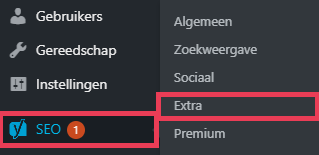
We zijn nog maar een stap verwijderd. Je bent nadat je hebt geklikt op "Extra" op een scherm terecht gekomen met 4 opties:
Kies voor de optie "Bestandsbewerker".
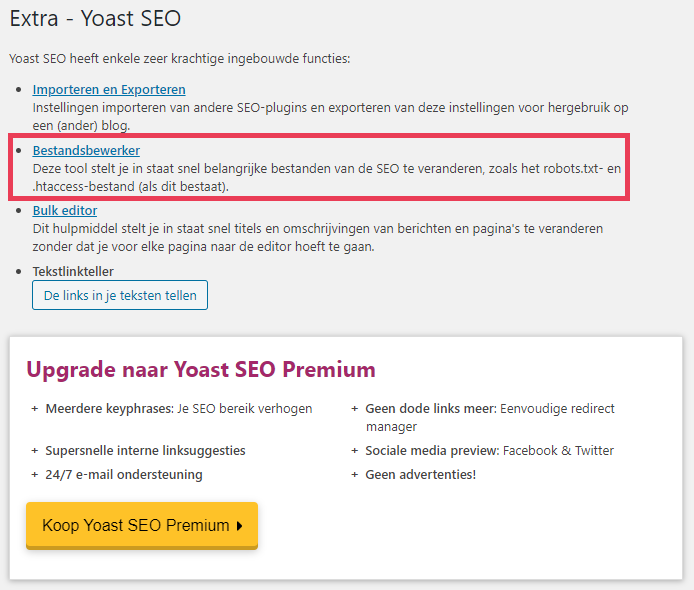
De laatste stap is een simpele klik op "Maak robots.txt bestand aan". Het robots.txt bestand zal automatisch in de juiste map belanden.
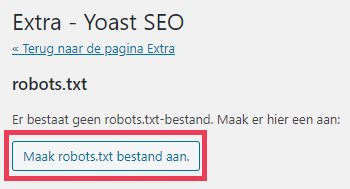
Je kunt vanaf hier ook het robots.txt bestand aanpassen. Zo hoef je nooit te sukkelen met bestanden!